Envelopeとは

Envelope(エンベロープ)とは、移動平均線から上下に一定間隔で乖離させた線です。
Envelopeは、移動平均線から価格がどのくらい離れて推移しているのかを判断できるインジケーターです。Envelopeの上下のラインに価格が接触する地点で逆張りの取引をする手法が一般的です。
関連記事 エンベロープの使い方
MT4/MT5でEnvelopeを表示する方法
MT4/MT5画面左枠のナビゲーターから「インディケータ」→「トレンド」→「Envelope」を選択し、適用させたいチャートにドラッグ・アンド・ドロップします。
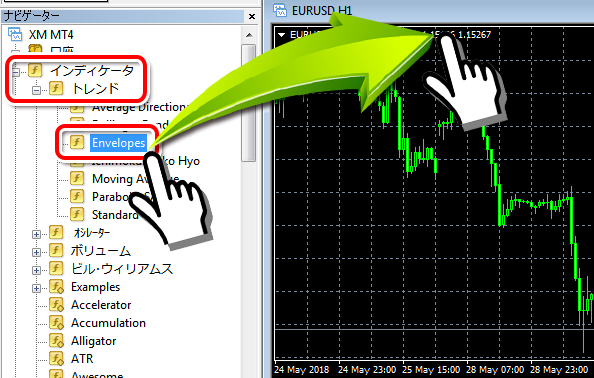
設定画面では、パラメータータブから「期間」「移動平均線の種別」「偏差」を適切に設定します。
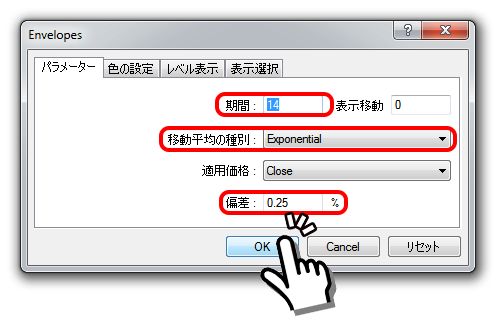
期間: 5、7、10、14、25、75、100など
移動平均線の種別: Simple(単純)、 Exponential(指数)
偏差: 価格がエンベロープに接触するように調整
「偏差」の数値は、ボラティリティによりその都度異なるため、一度設定したらずっと使えるわけではなく、その時の相場の状況によって毎回変更する必要があります。
以上の設定でEnvelopeが表示できます。

スマートフォン版MT4/MT5アプリでエンベロープを表示する方法
MT4/MT5アプリのチャート画面上の「f」アイコンをタッチして、インディケータ画面から「メインウィンドウ」をタッチします。
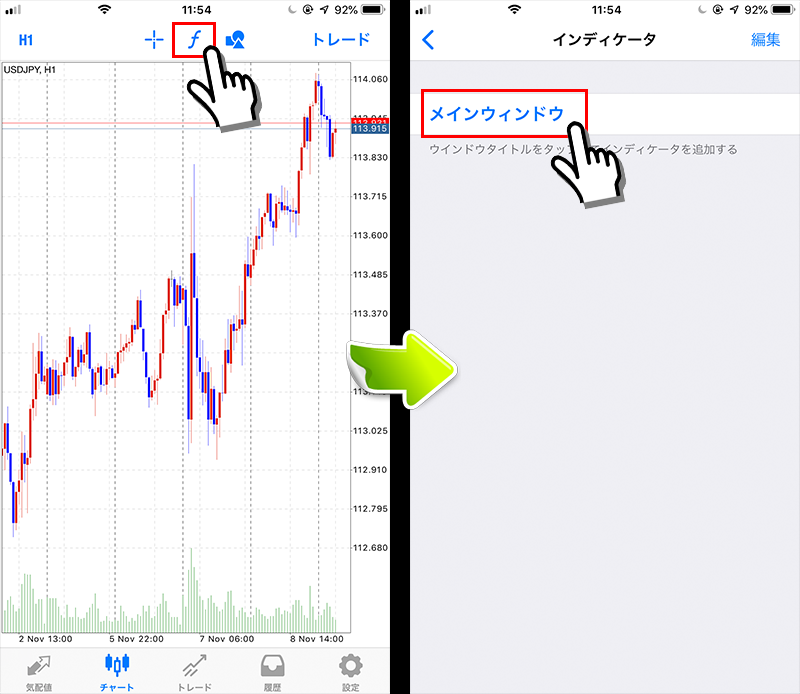
インディケータ追加画面からEnvelopeを選び、設定画面でパソコン版のMT4/MT5と同じように「期間」「スリッページ(偏差)」「メソッド(種別)」を適切に設定します。
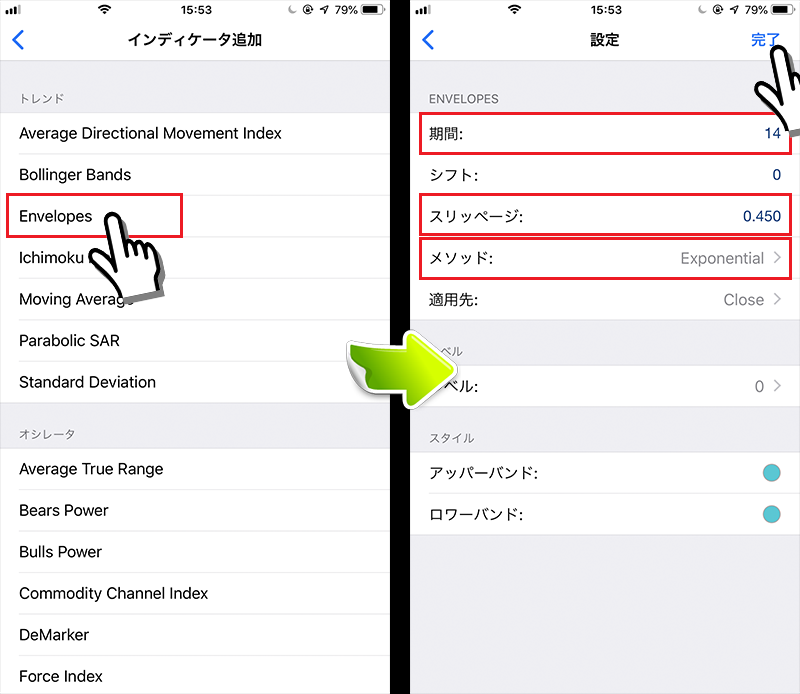
以上の操作でスマートフォン版MT4/MT5アプリでもエンベロープが表示できます。
cTraderでEnvelopeを表示する方法
cTraderの場合、標準でEnvelopeのインジケーターが入っていないため、cTrader公式サイトからcTrader用のEnvelopeをダウンロードします。
cTraderの「f」アイコンから「その他のインディケーター」をクリックします。

cTrader公式サイトのIndicators画面上の検索フォームに「Envelope」を入力して、キーボードのEnterを押して検索します。
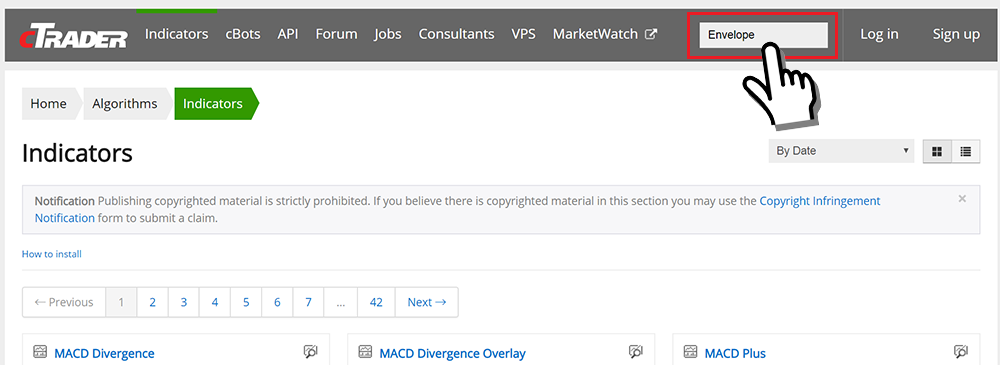
「Envelopes Indicator for cAlgo forex trading」をクリックして詳細画面を開きます。
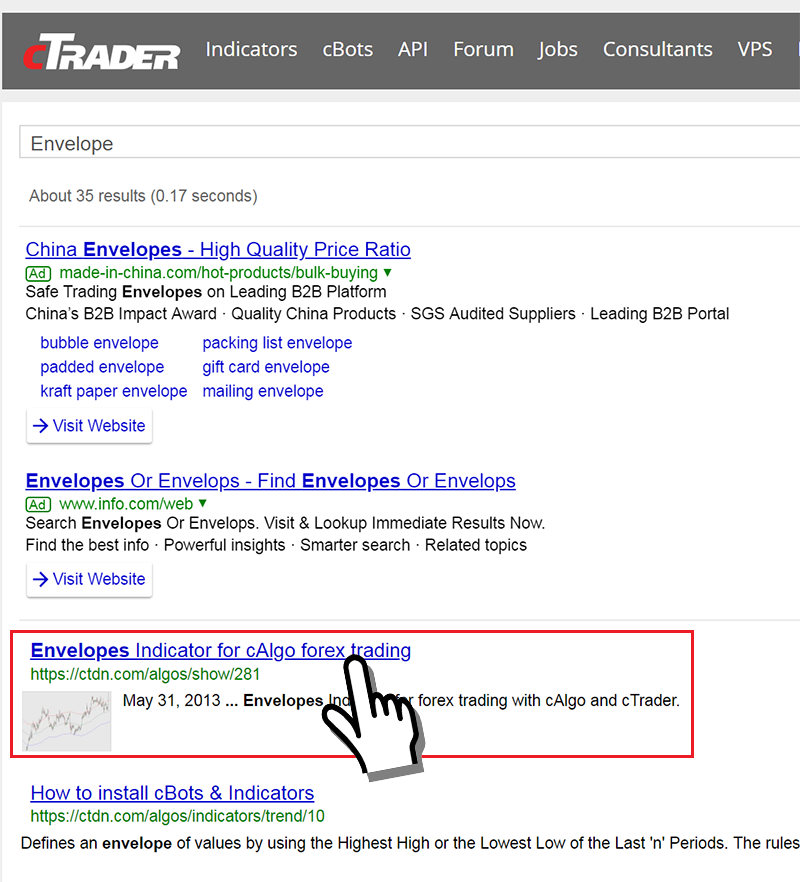
画面右側の「Download」ボタンをクリックして、ファイルをダウンロードします。
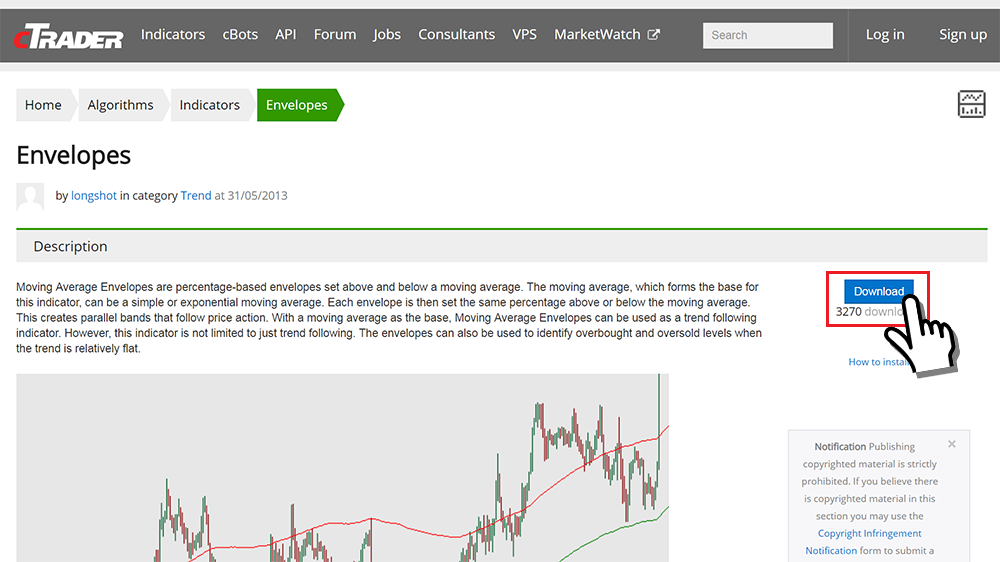
ダウンロードした「Envelopes.algo」ファイルをダブルクリックしてcTraderへインジケーターをインストールします。
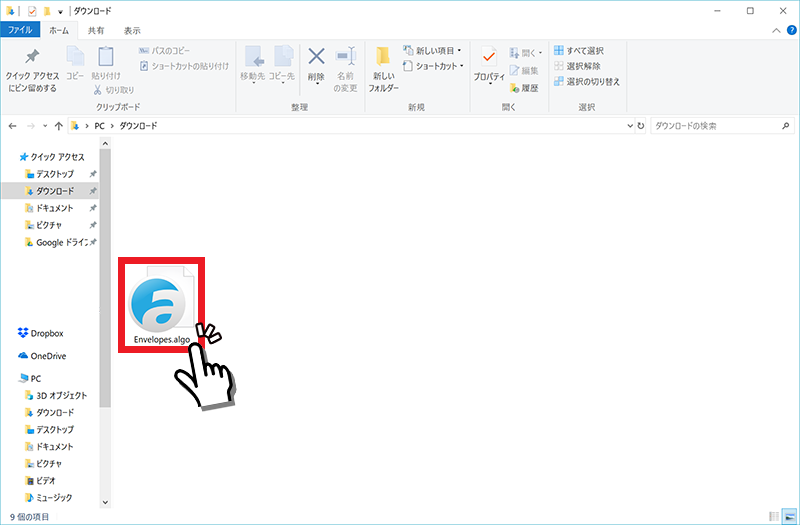
インストール確認画面が表示されるので、「はい」ボタンをクリックして進みます。
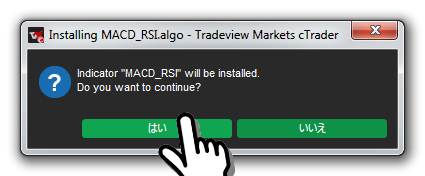
「automate → インディケータータブ」をクリック → 先程インストールしたインジケーター名枠のビルドボタンをクリックします。
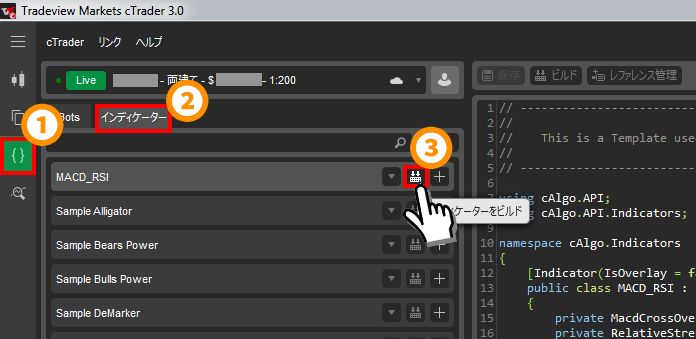
上記画像は、例として「MACD_RSI」を選択していますが、ここでは「Envelope」をクリックします。
cTrader画面下のビルド結果に「ビルド完了」と表示されれば正常にビルドが完了し、Envelopeのインジケーターが利用できるようになります。
cTraderのチャート画面左「f」アイコンからカスタム → Envelopeを選択します。
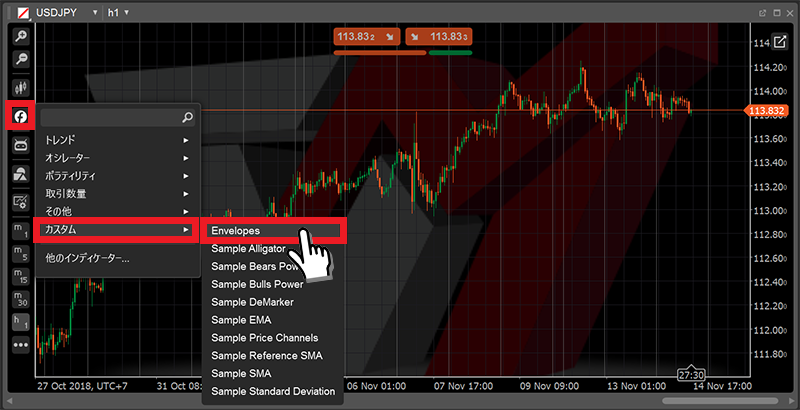
設定画面で「EnvelopePeriod(期間)」「BandDistance(偏差)」「MAType(種別)」を適切に変更して、「ライン」の色をお好みで変更した後「OK」ボタンをクリックします。
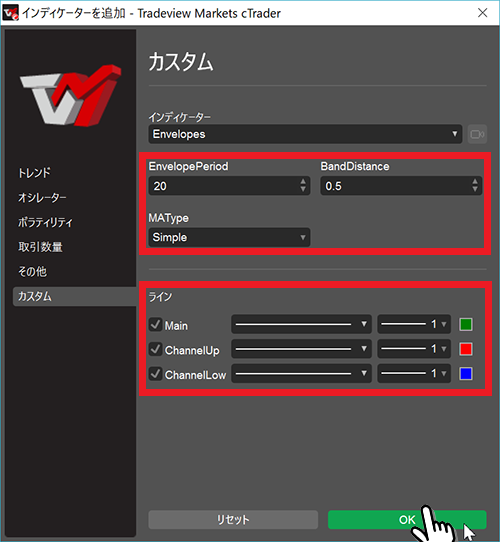
以上でcTraderでEnvelopeが表示できます。

「BandDistance(偏差)」は、相場のボラティリティによってその都度変更する必要があります。
cTraderのカスタムインジケーター(今回のEnvelope等)は、パソコンのみ表示可能です。
スマートフォンやタブレット端末用のcTraderアプリでは、カスタムインジケーターの表示ができないので、標準インジケーターの範囲で利用します。
CurrenexでEnvelopeを表示する方法
チャートの上で右クリック → テクニカル分析 → オシレーター → 「移動平均線エンベロップ」をクリックすることでエンベロープを表示できます。
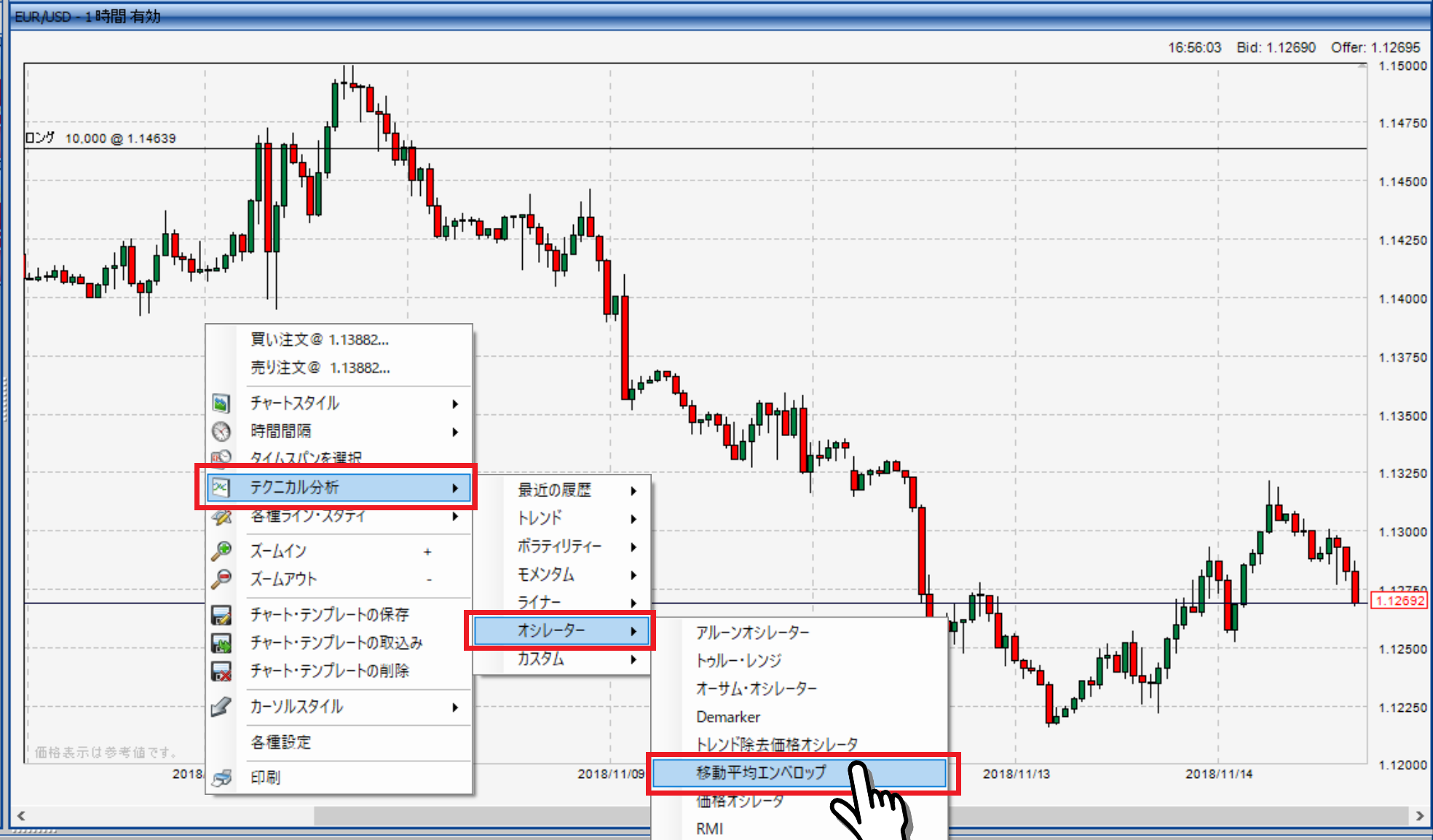
チャート画面左上の「Moving Avg Envelopes」をクリック → 「% Above / % Below(偏差)」「Length(期間)」「M/A Type」を適切に変更して、「Done」ボタンをクリックします。
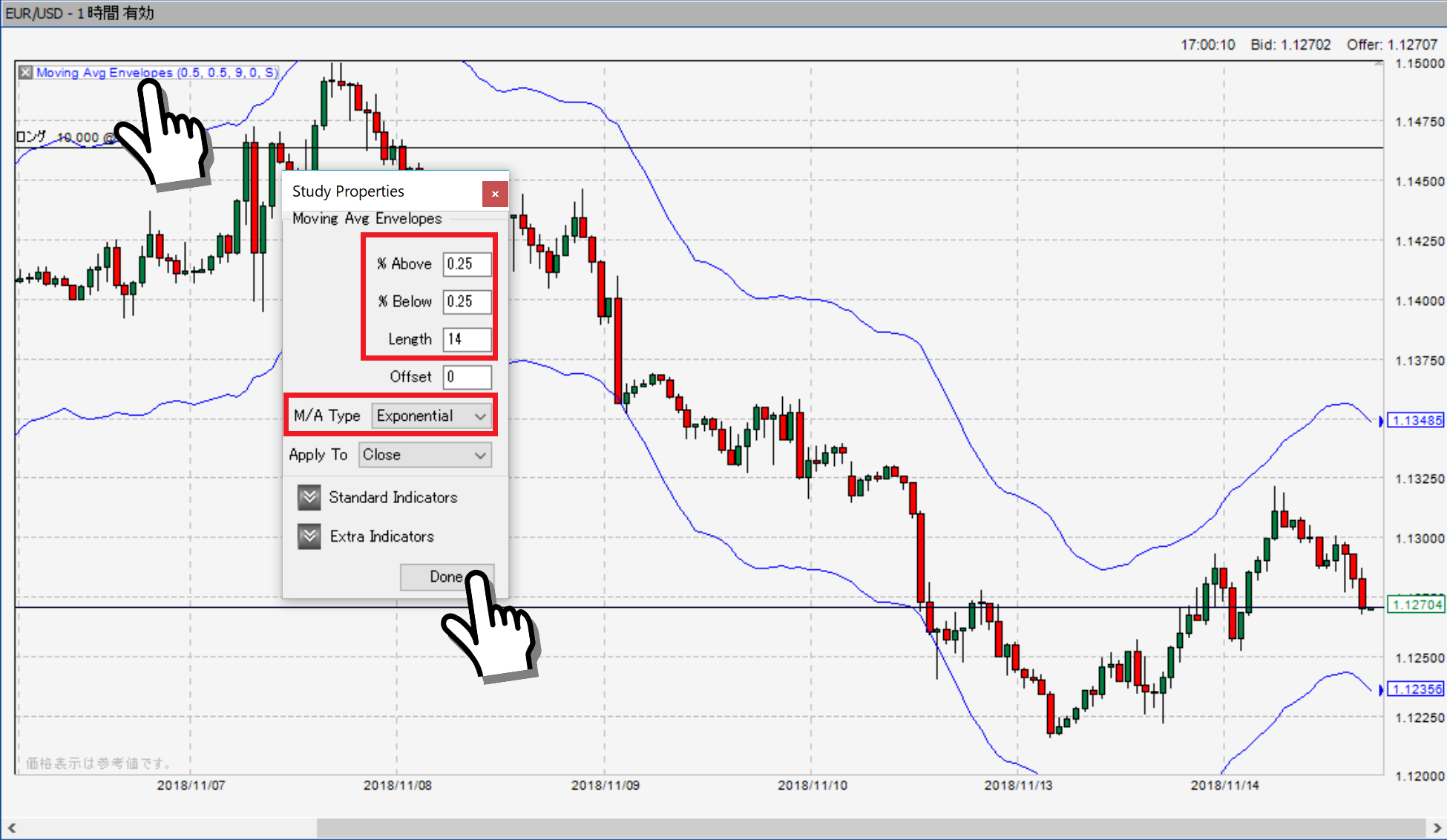
以上で、Currenexでもエンベロープが表示できます。
関連記事 エンベロープの使い方
